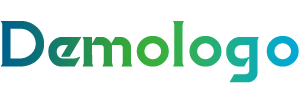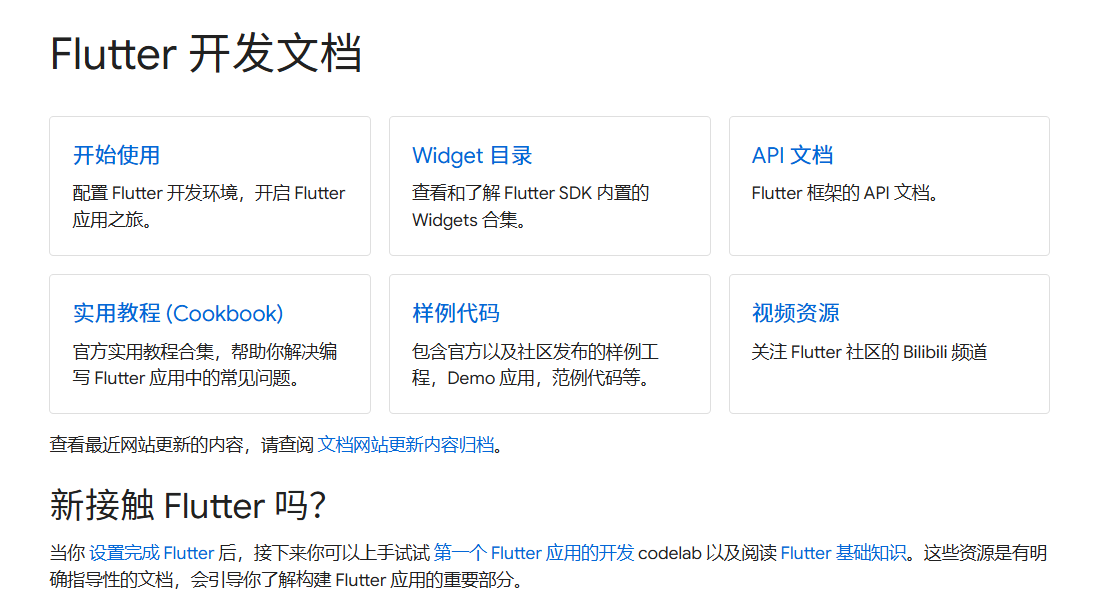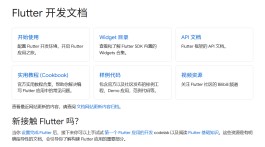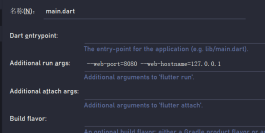一、什么是 Flutter?
Flutter 是一个跨平台开发框架,支持同时构建 Android、iOS、Web 和桌面应用。与其他框架不同,Flutter 使用其自带的高性能渲染引擎,以及基于 Dart 编程语言的丰富组件库,能够快速构建美观的用户界面。
二、配置 Flutter 开发环境的前置要求
在开始配置 Flutter 开发环境之前,请确保你的系统满足以下基本要求:
1. 操作系统
- Windows:需要 Windows 10 或更高版本。
- macOS:需运行 macOS 10.14 或以上版本。
- Linux:支持 Ubuntu、Debian 等主流发行版。
2. 基本工具
- 一个稳定的网络连接(用于下载 SDK 和依赖)。
- 一个支持 Flutter 的 IDE(如 Android Studio、VS Code 等)。
- 安装的 Git(Windows 用户需额外安装)。
3. 开发设备
如果要调试和运行应用,需具备以下设备之一:
- 安卓设备(建议使用真机)。
- iOS 设备(需在 macOS 上进行开发)。
三、Flutter 环境配置步骤
接下来我们以常见的 Windows 环境为例,逐步说明如何搭建 Flutter 开发环境。Mac 和 Linux 用户也可参考类似的步骤。
1. 安装 Flutter SDK
步骤 1. 下载 Flutter SDK
- 访问 Flutter 官方网站 的下载页面,选择对应的操作系统。
- Windows 用户下载 zip 文件后,将其解压到一个易于访问的路径,例如
C:\flutter。
步骤 2. 配置环境变量
- 右键“此电脑”,选择“属性” > “高级系统设置”。
- 点击“环境变量”,在系统变量中找到
Path,点击“编辑”。 - 将 Flutter 的
bin目录路径(例如C:\flutter\bin)添加到变量中。
步骤 3. 验证安装
打开命令提示符或终端,输入以下命令:
flutter --version
如果出现 Flutter 的版本信息,说明安装成功。
2. 配置 Dart 环境
Dart 是 Flutter 的编程语言,安装 Flutter SDK 时,Dart 会自动包含在其中。因此,无需单独安装 Dart,只需确保 Dart 已被正确配置。
运行以下命令,验证 Dart 是否正常工作:
dart --version
3. 安装 Android Studio(用于 Android 开发)
步骤 1. 下载并安装 Android Studio
从 Android Studio 官方网站 下载并安装。
步骤 2. 配置 Android SDK
- 打开 Android Studio,进入“Settings” > “Appearance & Behavior” > “System Settings” > “Android SDK”。
- 选择并安装最新的 Android SDK 和必要的工具(如
platform-tools和build-tools)。
步骤 3. 配置环境变量
将 Android SDK 的路径添加到系统的环境变量中。例如:
ANDROID_HOME = C:\Users\YourUser\AppData\Local\Android\Sdk
4. 安装 IDE(推荐 VS Code 或 Android Studio)
Flutter 支持多种 IDE,以下是两种常用的选择:
(1)VS Code
- 下载 VS Code,并安装 Flutter 和 Dart 插件。
- 启动 VS Code 后,通过插件市场搜索并安装相关扩展。
(2)Android Studio
- 打开 Android Studio,进入插件市场,搜索并安装 Flutter 插件(会自动安装 Dart 插件)。
5. 配置设备调试环境
(1)安卓设备
- 启用安卓设备的“开发者模式”和“USB 调试”。
- 通过 USB 连接设备,运行以下命令确保设备被识别:
flutter devices
(2)iOS 设备
- 仅在 macOS 上可用。需安装 Xcode,并在 Xcode 中设置开发者账户。
四、创建第一个 Flutter 应用
以下是一个简单的 Flutter 应用开发流程:
1. 创建新项目
使用 Flutter CLI 命令:
flutter create my_first_app
my_first_app 是项目名称,可根据需要更改。
2. 运行项目
进入项目目录并启动应用:
cd my_first_app
flutter run
如果一切正常,你将在设备上看到一个默认的 Flutter 应用。
3. 修改代码
打开项目文件 lib/main.dart,尝试修改代码,例如更改界面文字:
void main() {
runApp(MaterialApp(
home: Scaffold(
appBar: AppBar(title: Text('Hello, Flutter!')),
body: Center(child: Text('这是我的第一个 Flutter 应用!')),
),
));
}
保存后,应用会自动热重载,查看效果。
五、常见问题与解决方法
1. Flutter doctor 检查未通过
运行以下命令,检查环境配置状态:
flutter doctor
根据提示解决问题,例如:
- 缺少 Android SDK:重新配置路径。
- 缺少设备:检查设备连接状态。
2. 运行卡顿或编译失败
- 更新 Flutter SDK:
flutter upgrade - 清理项目缓存:
flutter clean
六、总结
通过以上步骤,你应该已经成功搭建了一个完整的 Flutter 开发环境。无论是 Windows、macOS 还是 Linux,都可以按照类似的流程完成配置。Flutter 的强大之处在于它提供了高效的开发工具和灵活的跨平台支持,助力开发者快速实现应用创意。
从简单的界面到复杂的商业应用,Flutter 都能胜任。如果你在实际开发中遇到问题,可以随时参考官方文档或加入开发者社区。